
Inhaltsverzeichnis:
- Autor John Day [email protected].
- Public 2024-01-30 07:16.
- Zuletzt bearbeitet 2025-01-23 12:52.


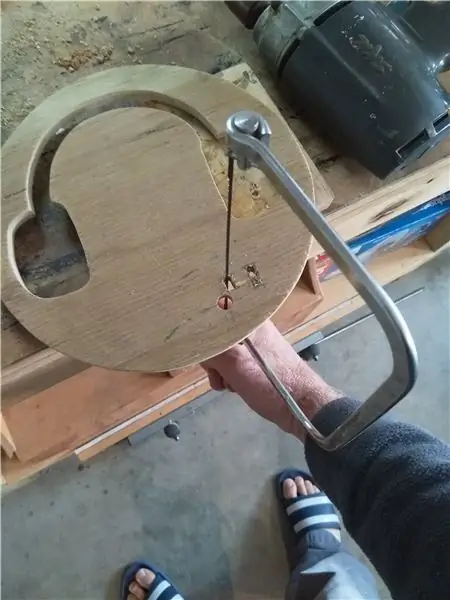

Ich liebe es, mir die kreativen Projekte der Leute anzuschauen. Moderne Tools & Technologie geben uns so viele kreative Möglichkeiten. Ich unterrichte Sekundarschüler an einer High School in Neuseeland harte Materialien, also entwickle und probiere ich immer neue Dinge aus. In diesem Jahr (2020) ist meine Schule in ein modernes Gebäude mit offener Lernumgebung umgezogen, daher wollte ich wissen, wie die Geräuschpegel, insbesondere in den Technologieräumen, sind. Idealerweise hätte ich ein LED-Schild, das anzeigt, ob es sicher ist oder ob wir alle Ohrenschützer tragen müssen.
Ich kaufe viele billige elektronische Artikel von Aliexpress, also kaufte ich zuerst einige Schallsensoren. Es stellte sich heraus, dass sie nur digital waren und nur High-Low-Ausgang lieferten, dh grüne oder rote LED leuchtet. Also zurück zu Aliexpress und diesmal habe ich die KY-037 digitalen und analogen Sensoren bekommen.
Es gibt ein sehr gutes Instructable von der Rice University namens "Unsafe Noise Level Alert System". Dies gab mir die Idee, mein eigenes System zu bauen. Sie können ihre Arbeit hier überprüfen: https://www.instructables.com/id/Unsafe-Noise-Level-Alert-System/. Ihr Projekt war mir jedoch etwas zu kompliziert, insbesondere der Code. Meine konkreten Anforderungen waren:
Muss in der Werkstatt gut sichtbar sein
Muss an der Wand montiert werden
Muss wie Ohrenschützer aussehen, also ein Zeichen
Muss mit einem Handy-Ladegerät betrieben werden
Muss robust und umschlossen sein, damit im Leerlauf keine Finger Schaden anrichten können
Lieferungen
Sperrholzreste ca. 10 mm dick
Klare Paste aus einer alten Brotdose
Schieberegler Ein/Aus-Schalter
KY-037 Arduino kompatibler Schallpegelsensor
Arduino Uno
Steckbrett
Überbrückungsdrähte
RGB-LED-Streifen (einzeln adressierbare LEDs)
Lötkolben
Lot
Karton
weißes Papier
Heißklebepistole & Klebestifte
Farbe - Grundierung & Decklack (Acryl)
Druckerkabel zum Anschluss und zur Stromversorgung des Arduino
Handyladegerät
Computer mit installiertem Arduino - Sie müssen auch FastLED.h herunterladen und in das Arduino-Bibliotheksverzeichnis von Github https://github.com/FastLED/FastLED. installieren
Schritt 1: Schritt 1: Herstellung der Vorder- und Rückplatten
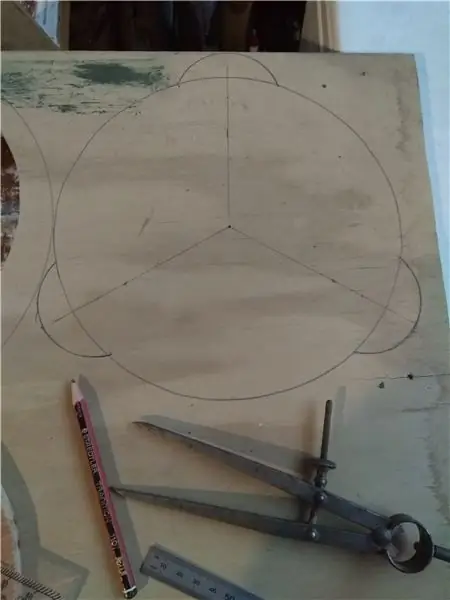




Der Durchmesser der Frontplatte beträgt bei mir 230mm. Die Rückplatte hat 3 Laschen oder Laschen, damit ich später das Messgerät an der Wand bohren und montieren kann. Schneiden Sie die Teile mit einer Dekupiersäge zu und verwenden Sie dann einen echten Ohrenschützer, der auf der Frontplatte sitzt, um die Form zu markieren. Als nächstes bohren Sie ein Loch, um das Dekupiersägeblatt durchzusetzen. Dann die Ohrenschützer-Form ausschneiden & die Kanten glatt schleifen.
Danach markieren Sie, wo Sie den Sensor haben möchten und wechseln - bei mir war es unten rechts. Dies erfordert ein wenig Fummelei mit Bohrern und Kappsäge, um die richtige Form zu erhalten. Auf der Rückseite der Frontplatte habe ich auch eine Aussparung für die Pins geschnitten, damit der KY-037 Sensor flach auf der Oberfläche sitzt. Außerdem habe ich das Sensorloch vorne versenkt, damit der Ton aus allen Winkeln optimal aufgenommen werden kann.
Schritt 2: Schritt 2: Den RGB-Streifen zum Laufen bringen

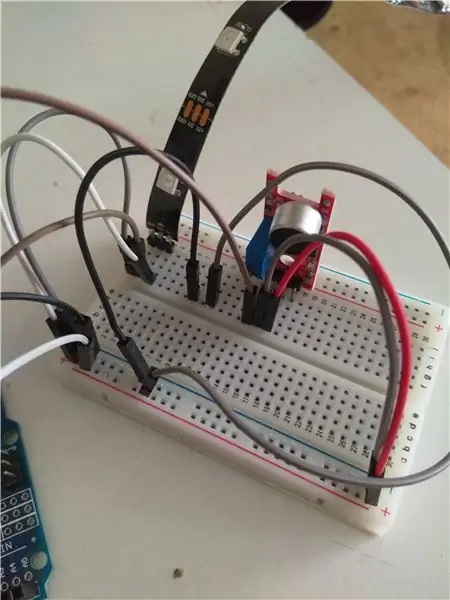


Es ist nützlich, das Beleuchten Ihres RGB-Streifens zu üben. Ich habe 10 LEDs für das Messgerät verwendet, also habe ich damit geübt. Sie schneiden Ihren Streifen an der Kupferverbindung - es ist offensichtlich, wo. Ich lötete einen kleinen 3-poligen Header, den ich von einem Arduino-Starterkit hatte, an das Ende. Das Löten auf die RGB-Streifen-Kupferkontakte ist ziemlich fummelig, also viel Glück! Beachten Sie die Pfeile auf dem RGB-Streifen - Sie müssen eine Verbindung herstellen, damit Ihr Strom- und Datensignal den Pfeilen folgt. Sie sehen die Buchstaben DO & Din, die Data Out und Data In bedeuten.
Dadurch konnte ich den Streifen zusammen mit Jumpern zum Arduino in ein Steckbrett stecken. Im Code sehen Sie, dass der Datenpin des Streifens mit dem digitalen Pin Nummer 6 des Arduino verbunden ist. Ich setze die Anzahl der LEDs auf 10. Die Void-Schleife schaltet die LEDs auf und ab den Streifen ein / aus, eine Farbe nach der anderen. Beachten Sie, dass i von 0 bis 9 geht, d.h. insgesamt 10 LEDs.
Ich habe den Sensor zu diesem Zeitpunkt (im Gegensatz zum Bild) weggelassen, um es einfach zu halten - gib dir etwas Erfolg!
Sobald Sie dies getan haben, besteht die nächste Herausforderung darin, den KY-037-Sensor zu kalibrieren und zu integrieren. Es gibt ein großartiges Tutorial von ElectroPeak auf der Arduino-Website, das Ihnen einen einfachen Code bietet, der Zahlen an den seriellen Monitor des Arduino ausgibt, sodass Sie mit der Potentiometerschraube am Sensor kalibrieren können. Hier ist der Link: https://create.arduino.cc/projecthub/electropeak/h…. Ich habe diese Codedatei zu diesem Tutorial hinzugefügt, wie Sie sehen werden.
Als nächstes verbinden Sie den RGB-LED-Streifen gemäß dem Schaltplan, den Sie im beigefügten PDF-Dokument sehen, in die Schaltung (teilweise dank Tinkercad Circuits dafür). Danach können Sie den Code (KY_037_sound_sensor_LEDS_v2) auf Ihr Arduino Uno oder ein anderes Board hochladen, das Sie möglicherweise verwenden (ein Nano würde auch funktionieren). Denken Sie daran, dass Sie den FastLED-Ordner und die Dateien benötigen, die zu Ihrem Arduino-Bibliotheksordner hinzugefügt wurden, die sich bei der Installation von Arduino auf Ihrem Computer selbst installiert haben. Die Bibliothek könnte sich in einem Dateipfad befinden wie: C:\Programme (x86)\Arduino\libraries. Laden Sie es von Github herunter:
Andere Dinge, auf die Sie achten sollten, sind, daran zu denken, das richtige Board in der Arduino-Software unter Tools…board auszuwählen und sicherzustellen, dass das Board mit dem Port Ihres PCs kommuniziert, indem Sie auf Tools…port klicken.
Abgesehen davon müssen Sie Ihren Potentiometerpotentiometer am KY-037-Sensor abhängig von der Stromversorgung Ihres Mobiltelefons anpassen - der Ampereausgang variiert zwischen verschiedenen Ladegeräten und ändert dadurch die Reaktion des RGB-Streifens. Kalibrieren Sie es auf Ihre Situation oder verwenden Sie ein separates Dezibel-Messgerät, wie ich es tue, um die Farbänderungsschwelle zu schätzen. Ich habe den Code vereinfacht, sodass er keine Umrechnungen von der Spannungsausgabe des Sensors in den absoluten Dezibelpegel mehr wie im Rice University-Projekt enthält.
Schritt 3: Schritt 3: Alles zusammenfügen


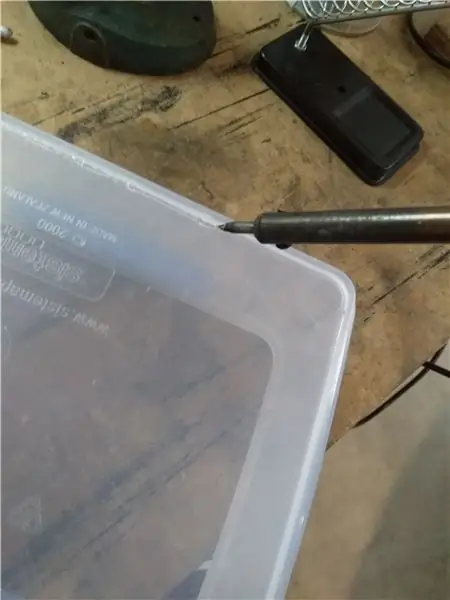

Ich habe die Rück- und Frontplatten vor dem Zusammenbau grundiert und dann mehrere Decklacke lackiert. Sie benötigen etwas Klares, um die LEDs anzubringen, und in meinem Fall eine Barriere, um junge Finger davon abzuhalten, das Innenleben zu erkunden. Ich habe eine Lunchbox verwendet, die mit No-More-Nails-Builder-Kleber zerschnitten und geklebt wurde. Es war zu dick, um es mit einem Messer zu schneiden, also benutzte ich einen Lötkolben, um 80% durchzuschmelzen, und beendete es dann mit einem Messer. Heißkleber alles andere an Ort und Stelle. Nach dem Einschalten des LED-Streifens bemerkte ich, dass die LEDs zu sehr eine Punktquelle waren und ich einen diffuseren Effekt wollte, also….
Schritt 4: Schritt 3+: Alles zusammenfügen Nehmen Sie zwei…
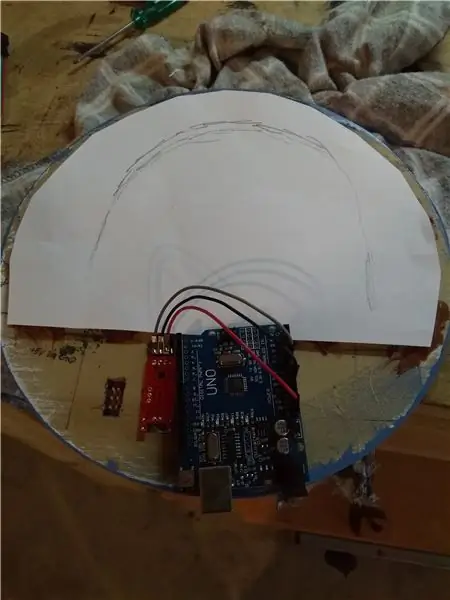


Ich wollte einen Diffusor vor den LEDs, damit etwas undurchsichtiges und auch während der strengen Coronavirus-Sperrung in Neuseeland verfügbar ist. Ein Stück Kopierpapier ist ein guter Anfang. Wie auf den Bildern zu sehen ist, habe ich den heißgeklebten RGB-Streifen abgenommen, das Papier geschnitten und aufgeklebt und dann den RGB-Streifen neu geklebt.
Karton ist leicht verfügbar und stark, wenn er über kürzere Distanzen verwendet wird, daher war er perfekt für die runde Form, um die Vorder- und Rückplatte zu verbinden. Heißkleber macht den Trick gut.
Endlich malen, einstecken und PSA nicht vergessen!
Empfohlen:
So bauen Sie einen Gaming- oder Basiscomputer (alle Komponenten) – wikiHow

So bauen Sie einen Gaming- oder Basiscomputer (alle Komponenten): Sie möchten also wissen, wie man einen Computer baut? In diesen Instructables werde ich Ihnen beibringen, wie man einen einfachen Desktop-Computer baut. Hier sind die benötigten Teile: PC-Gehäuse Motherboard (Stellen Sie sicher, dass es PGA ist, wenn AMD und LGA, wenn Intel) CPU-Kühler Gehäuselüfter Pow
Ein riesiges leuchtendes LED-Schild herstellen – wikiHow

Wie man ein riesiges leuchtendes LED-Schild herstellt: In diesem Projekt zeige ich Ihnen, wie Sie ein riesiges Schild mit einem benutzerdefinierten Schriftzug bauen, der mit Hilfe von RGB-LEDs aufleuchten kann. Das Schild kann aber auch als primäre Lichtquelle in Ihrem Raum verwendet werden, indem warmweiße LED-Streifen verwendet werden. Lass uns st
Nachtsicht-Laserschnabel! (ODER wie man eine Nachtsicht-erhaltende LED Throwie, Transformer Toy Mashup Taschenlampe herstellt!): 5 Schritte

Nachtsicht-Laserschnabel! (ODER Wie man eine Nachtsicht-erhaltende, LED-Throwie, Transformator-Spielzeug-Mashup-Taschenlampe herstellt!): Ein Instructable von einem Noob für den Noob Spielzeug? Ein instructable mit einem wirklich langen Namen! Wir nennen es "Nightvision Laserbeak" zum
Machen Sie ein riesiges LED-Schild! (24x8-Matrix): 11 Schritte (mit Bildern)

Machen Sie ein riesiges LED-Schild! (24x8-Matrix): AKTUALISIEREN!! Schaltplan ist ONLINE! AKTUALISIERUNG 2!! Code ist ONLINE! Dieses Projekt beschreibt meinen ziemlich schnellen Aufbau einer 24x8-Matrix. Meine Inspiration für dieses Projekt kam von der 24x6-Matrix von Syst3mX. Eine 24x6-Matrix war riesig, aber mir war sie einfach zu klein, da keine
TFT-Schild-Tutorial: 4 Schritte

TFT Shield Tutorial: Heute erfahren Sie, wie Sie Schaltflächen in Ihren Arduino TFT Touchscreen-Projekten erstellen und verwenden können. Ich verwende Kumans 2.8" TFT Shield kombiniert mit Kumans Arduino UNO. Bonus: Das TFT Shield von Kuman wird mit einem kostenlosen Stylus geliefert, den Sie verwenden können
